Edge浏览器开启侧栏的方法
时间:2023-07-14 10:01:51作者:极光下载站人气:1516
很多小伙伴都会将edge浏览器设置为自己电脑中的默认浏览器,因为Edge浏览器中的功能十分的丰富并且能够支持我们在浏览器中添加各类插件。在使用Edge浏览器的过程中,有的小伙伴喜欢将自己常用的网址或是应用放在侧栏中,方便自己随时开启,不过当Edge浏览器中的侧栏不见了的时候,我们该怎么将其重启开启呢。其实很简单,我们只需要进入Edge浏览器的设置页面,然后打开侧栏选项,最后在侧栏设置页面中打开“始终显示边栏”选项的开关按钮即可。有的小伙伴可能不清楚具体的操作方法,接下来小编就来和大家分享一下Edge浏览器开启侧栏的方法。
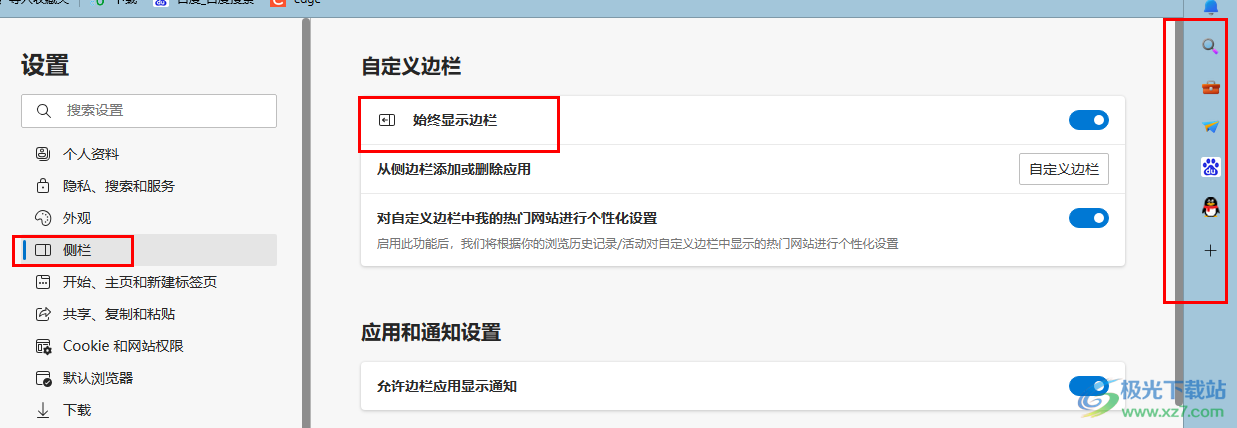
方法步骤
1、第一步,我们先在电脑中打开Edge浏览器,然后在浏览器页面右上角点击打开“...”图标
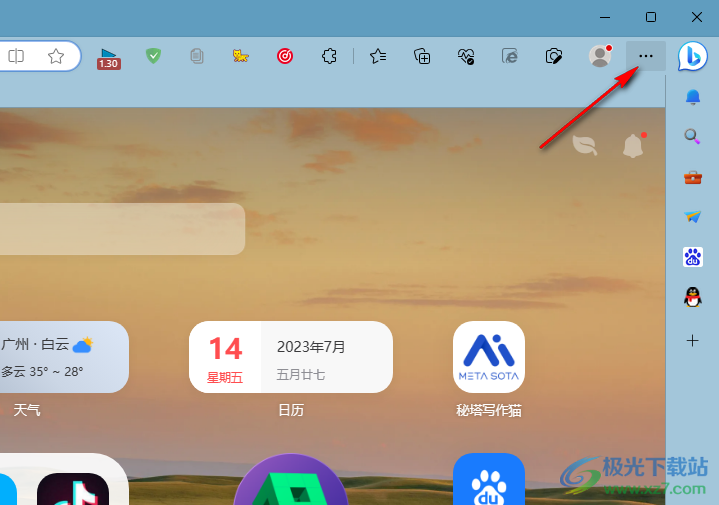
2、第二步,打开“...”图标之后,我们在下拉列表中找到“设置”选项,点击打开该选项
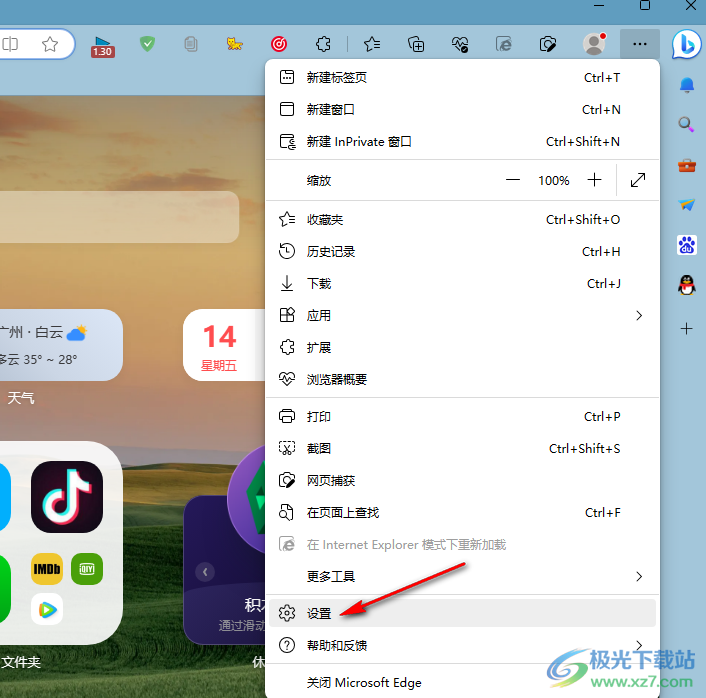
3、第三步,进入设置页面之后,我们在该页面的左侧列表中找到“侧栏”选项,点击打开该选项
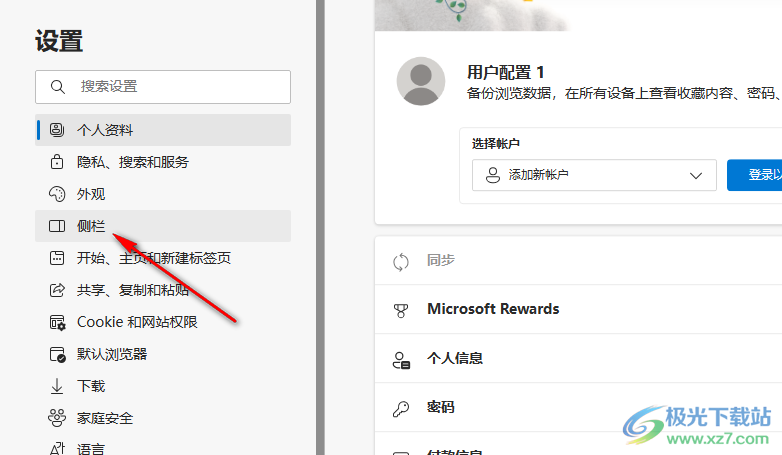
4、第四步,在侧栏的设置页面中,我们首先将“始终显示边栏”选项的开关按钮点击打开
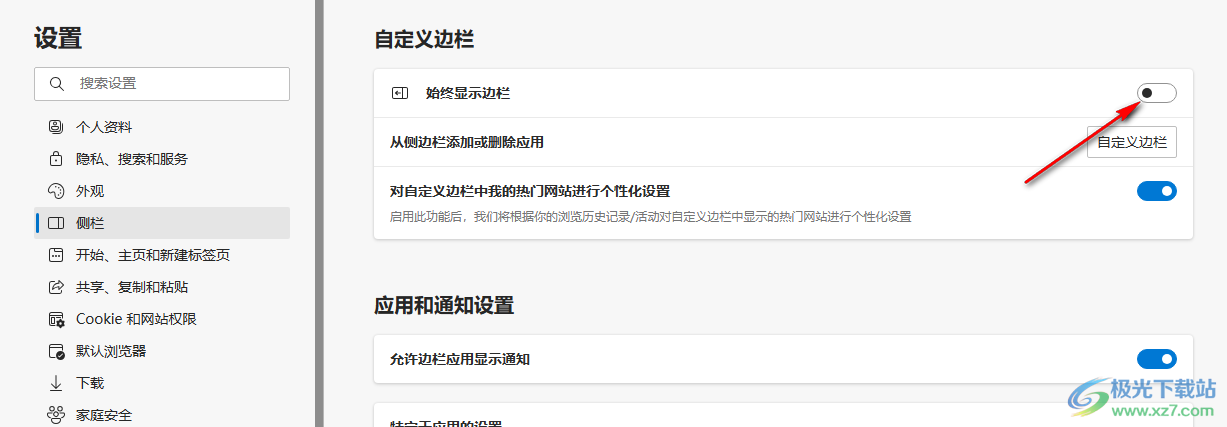
5、第五步,开启“始终显示边栏”选项的开关按钮之后,我们在Edge浏览器的右侧就能看到侧边栏了
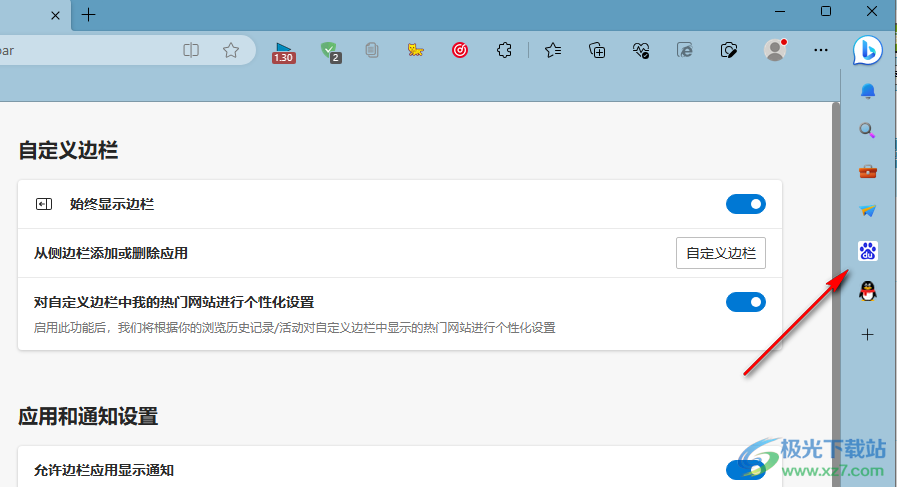
以上就是小编整理总结出的关于Edge浏览器开启侧栏的方法,我们在Edge浏览器中进入设置页面,然后在左侧列表中点击打开“侧栏”选项,最后在侧栏设置页面中将“始终显示边栏”选项的开关按钮点击打开即可,感兴趣的小伙伴快去试试吧。

大小:324 MB版本:v127.0.2651.86环境:WinAll
- 进入下载
相关推荐
相关下载
热门阅览
- 1百度网盘分享密码暴力破解方法,怎么破解百度网盘加密链接
- 2keyshot6破解安装步骤-keyshot6破解安装教程
- 3apktool手机版使用教程-apktool使用方法
- 4mac版steam怎么设置中文 steam mac版设置中文教程
- 5抖音推荐怎么设置页面?抖音推荐界面重新设置教程
- 6电脑怎么开启VT 如何开启VT的详细教程!
- 7掌上英雄联盟怎么注销账号?掌上英雄联盟怎么退出登录
- 8rar文件怎么打开?如何打开rar格式文件
- 9掌上wegame怎么查别人战绩?掌上wegame怎么看别人英雄联盟战绩
- 10qq邮箱格式怎么写?qq邮箱格式是什么样的以及注册英文邮箱的方法
- 11怎么安装会声会影x7?会声会影x7安装教程
- 12Word文档中轻松实现两行对齐?word文档两行文字怎么对齐?
网友评论